하드 드라이브에 대한 액세스를 다시 얻는 방법, 하드 드라이브를 열 수 없는 오류 수정

이 글에서는 하드 드라이브에 문제가 생겼을 때 다시 접근할 수 있는 방법을 안내해 드리겠습니다. 함께 따라 해 보세요!
스마트폰이 스마트해지면서 정보를 기억하는 능력이 크게 향상되었습니다. Android 휴대전화에 새 단어를 입력할 때마다 키보드는 해당 단어를 기억하는 경향이 있어 전반적인 문자 메시지 경험을 개선할 수 있습니다.
그러나 키보드로 표현되는 이러한 극도의 지능이 골칫거리가 될 수 있는 경우가 있습니다. 키보드에서 기억하는 것보다 잊어버리고 싶은 단어가 있을 수 있습니다. 더욱이, 자동 고침의 발명으로 인해 이러한 단어는 자신도 모르게 대화에 들어갈 수 있으며 치명적인 결과를 초래할 수 있습니다. 키보드에서 잊어버리고 싶은 단어가 있는 경우 Android 기기의 키보드에서 학습한 단어를 삭제하는 방법은 다음 과 같습니다.
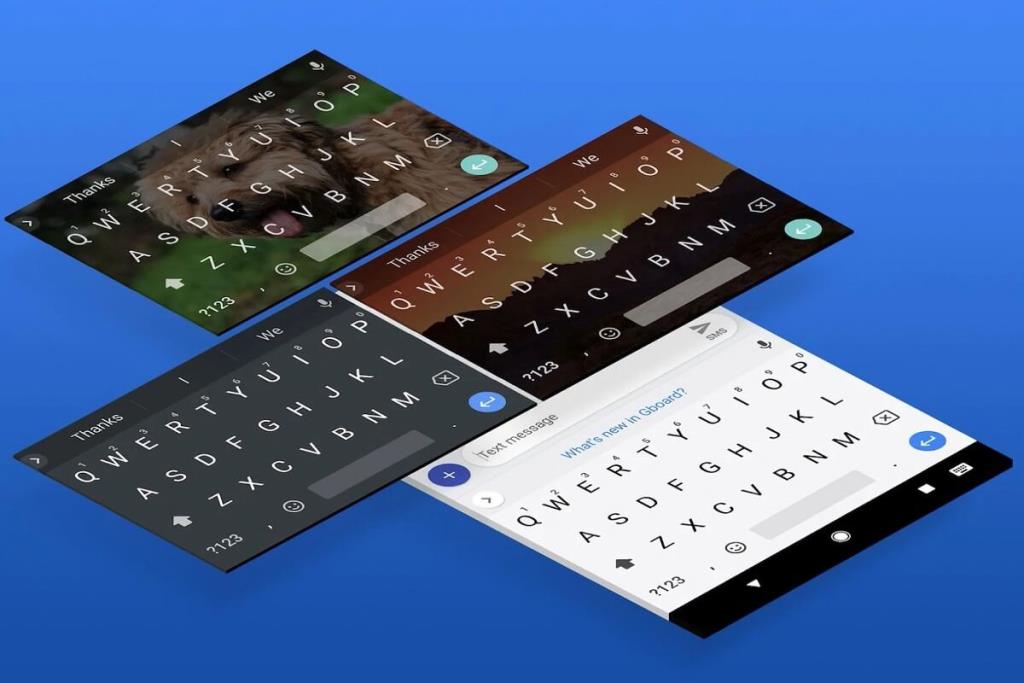
내용물
키보드 응용 프로그램을 기반으로 키보드 설정에서 학습한 단어를 찾을 수 있습니다. 이러한 단어는 일반적으로 대화 중에 더 자주 사용할 때 저장되며 자동 고침 기능에서 제외됩니다. Android 키보드로 학습한 특정 단어를 찾고 삭제하는 방법은 다음과 같습니다.
1. Android 스마트폰에서 설정 애플리케이션 을 엽니다 .
2. 아래로 스크롤하여 '시스템'을 탭합니다 .

3. 그러면 모든 시스템 설정이 표시됩니다. 계속하려면 '언어 및 입력' 이라는 첫 번째 옵션을 탭하십시오 .
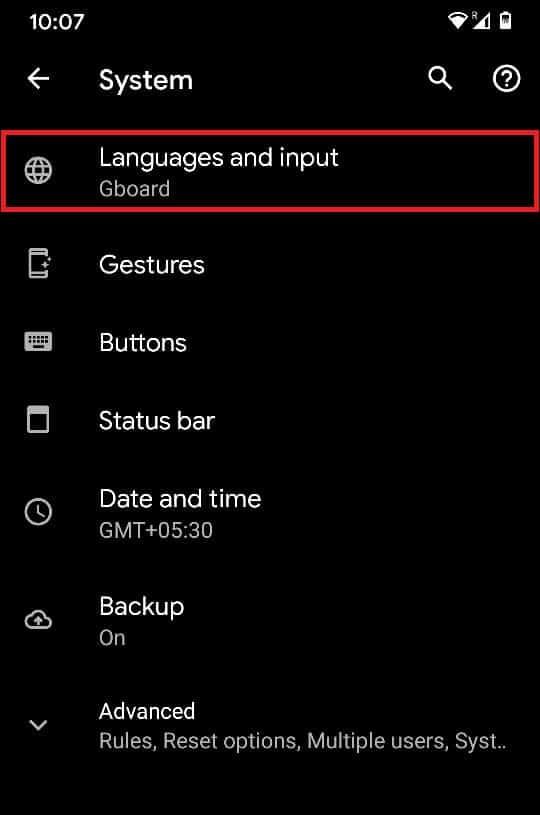
4. 키보드 섹션 에서 '화면 키보드'를 탭합니다 .
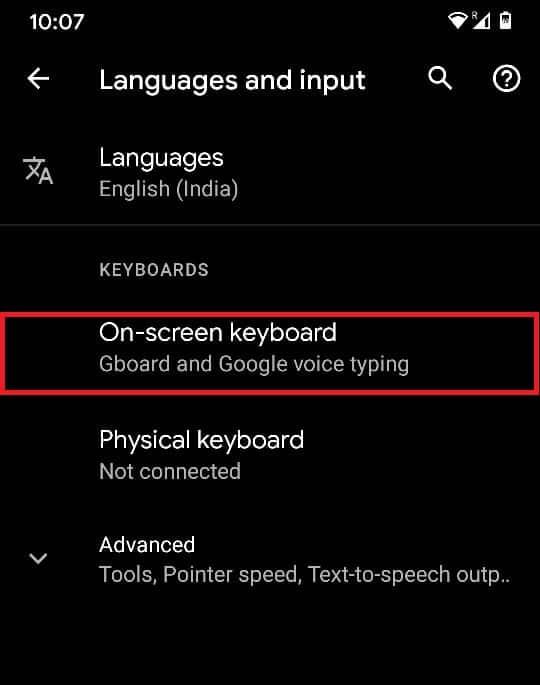
5. 그러면 장치에 있는 모든 키보드 가 열립니다 . 이 목록에서 주로 사용하는 키보드를 선택하십시오.

6. 키보드 의 설정 이 열립니다. '사전' 을 탭 하면 키보드로 학습한 단어를 볼 수 있습니다.
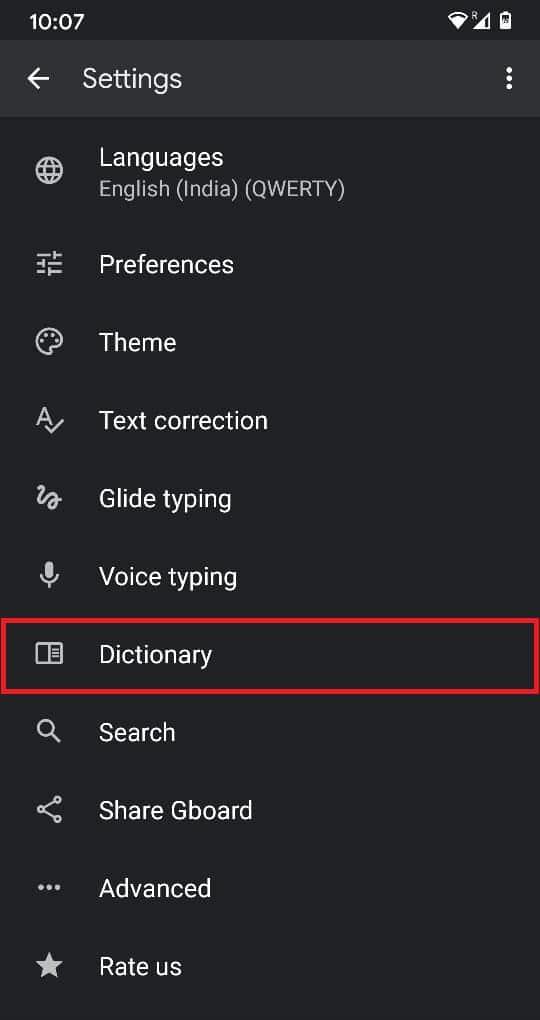
7. 다음 화면에서 '개인사전' 을 눌러 진행합니다.
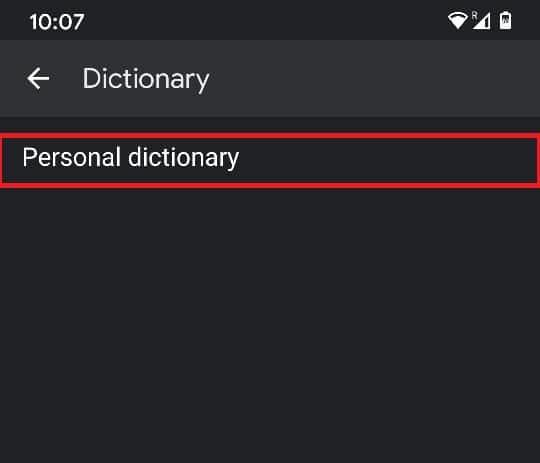
8. 다음 화면에는 새로운 단어를 학습한 언어가 표시됩니다. 키보드가 일반적으로 사용 하는 언어를 누릅니다 .
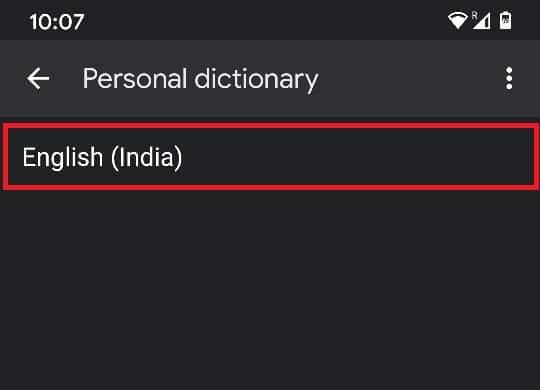
9. 시간이 지남에 따라 키보드로 학습한 모든 단어를 볼 수 있습니다. 사전에서 삭제하려는 단어 를 탭 합니다 .
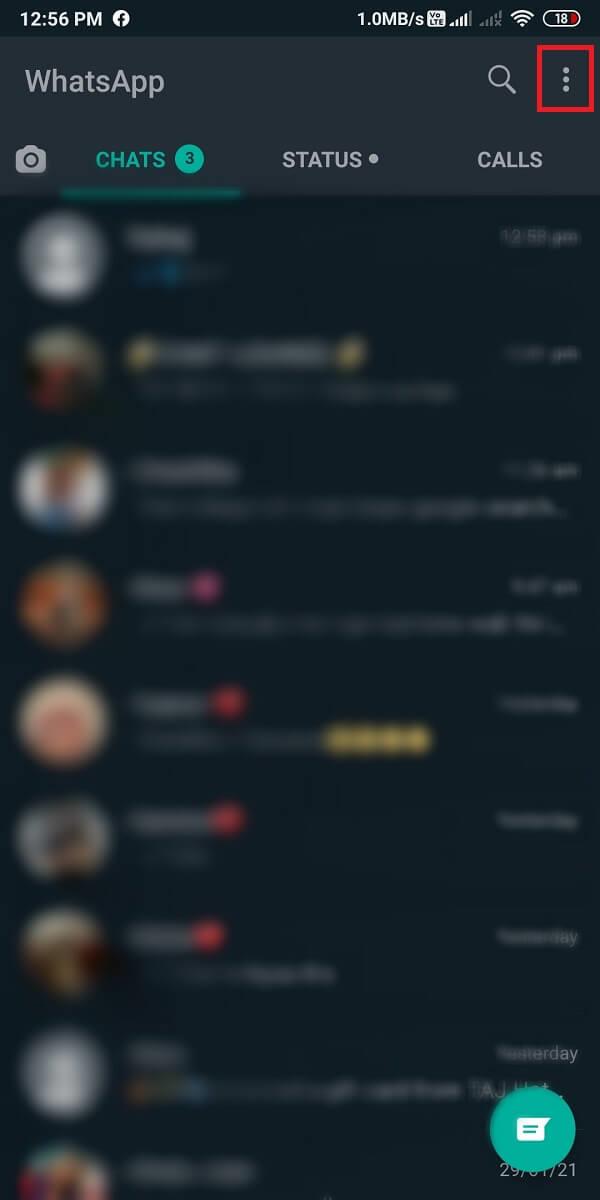
10. 오른쪽 상단 에 휴지통 아이콘 이 나타납니다. 그것을 탭하면 키보드가 단어를 학습하지 못하게 됩니다.
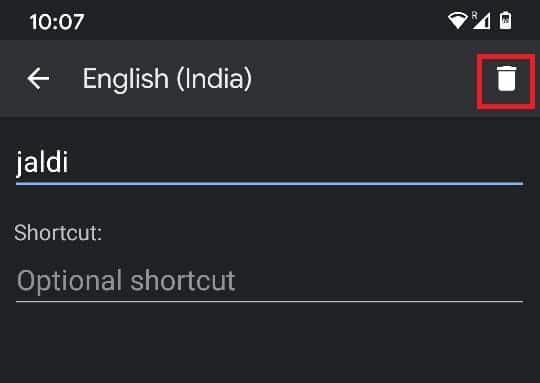
11. 문자 메시지 응용 프로그램으로 돌아가서 사전에서 제거된 단어를 찾아야 합니다.
더 읽어보기: 10가지 최고의 Android 키보드 앱
키보드에서 특정 학습 단어를 삭제하는 더 빠르고 훨씬 빠른 방법이 있습니다. 이 방법은 입력하는 동안 따를 수 있으며 갑자기 키보드에서 원하지 않는 단어를 배웠다는 것을 깨달았을 때 유용합니다.
1. 응용 프로그램에서 입력하는 동안 키보드 바로 위에 있는 패널을 관찰하여 제안 및 수정 사항을 표시합니다.
2. 키보드에서 잊어버리기를 원하는 제안이 표시되면 해당 단어를 길게 누릅니다.
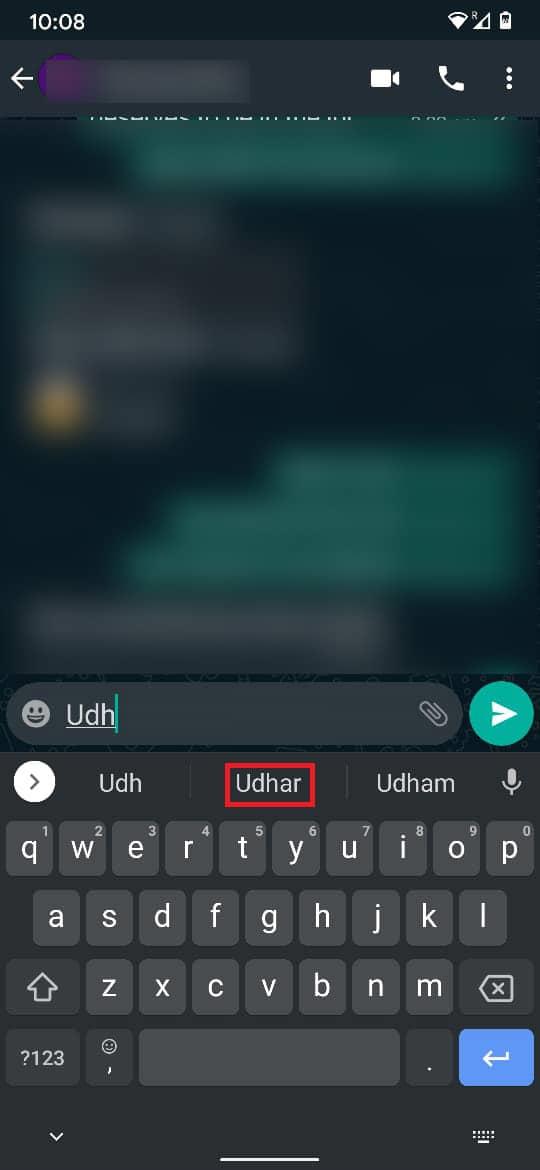
3. 화면 중앙에 휴지통이 나타납니다 . 제안을 휴지통으로 드래그하여 삭제합니다 .
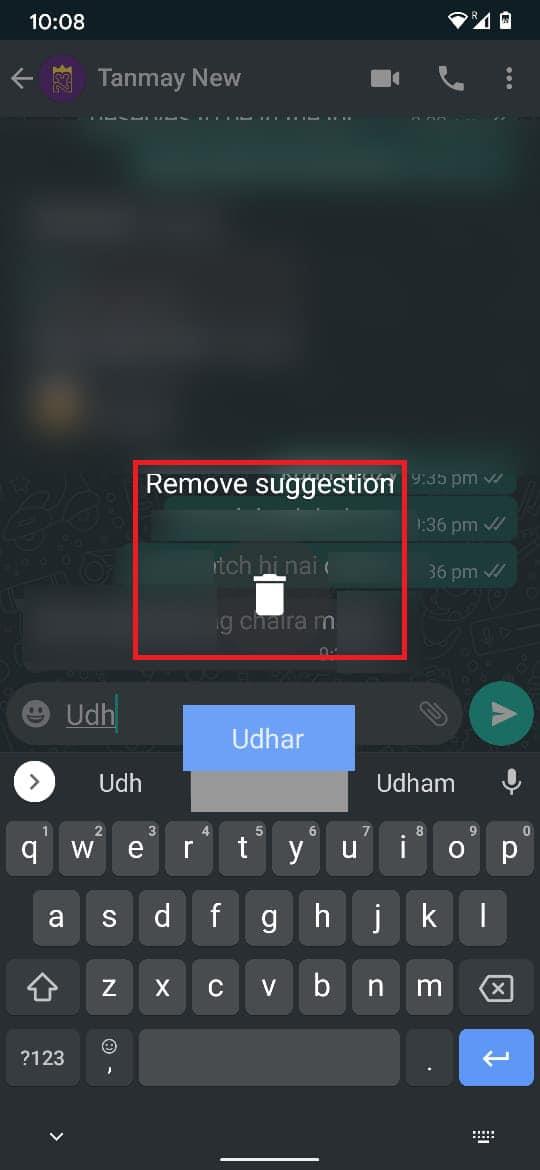
4. 이렇게 하면 사전에서 단어가 즉시 제거됩니다.
키보드를 새로 시작하고 메모리를 지우려면 앞서 언급한 절차가 길고 지루할 수 있습니다. 다음과 같은 경우 키보드의 전체 사전을 삭제하고 새로 시작할 수 있습니다.
1. 이전 섹션에서 언급한 단계 에 따라 Android 휴대폰 에서 '언어 및 입력' 설정을 엽니다 .
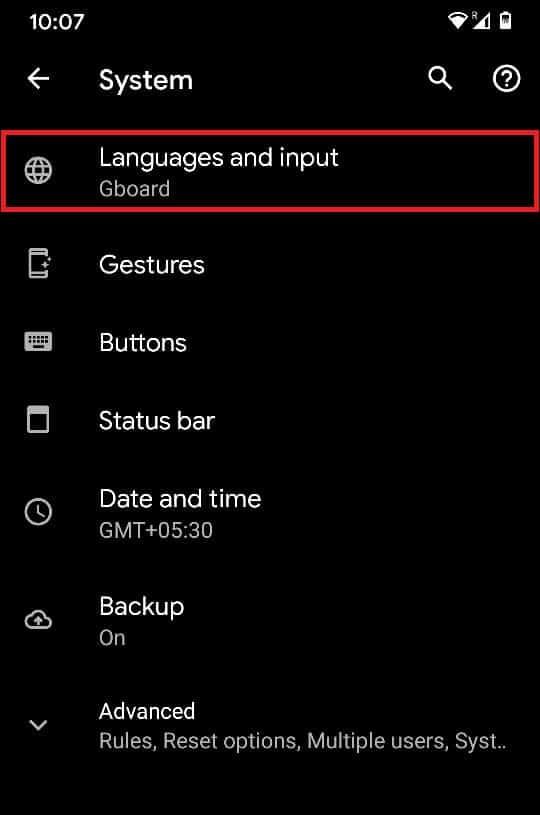
2. 키보드 섹션에서 ' 화면 키보드' 를 탭한 다음 Gboard 를 탭합니다 .
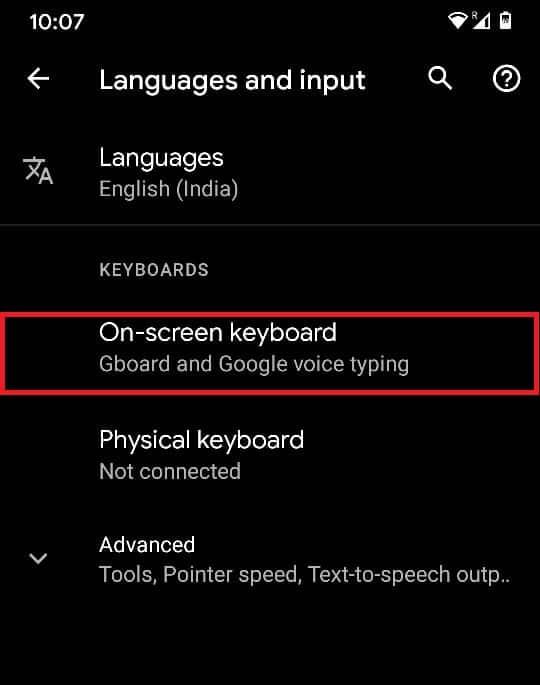

3. Gboard 의 설정 메뉴 에서 '고급'을 탭 합니다.
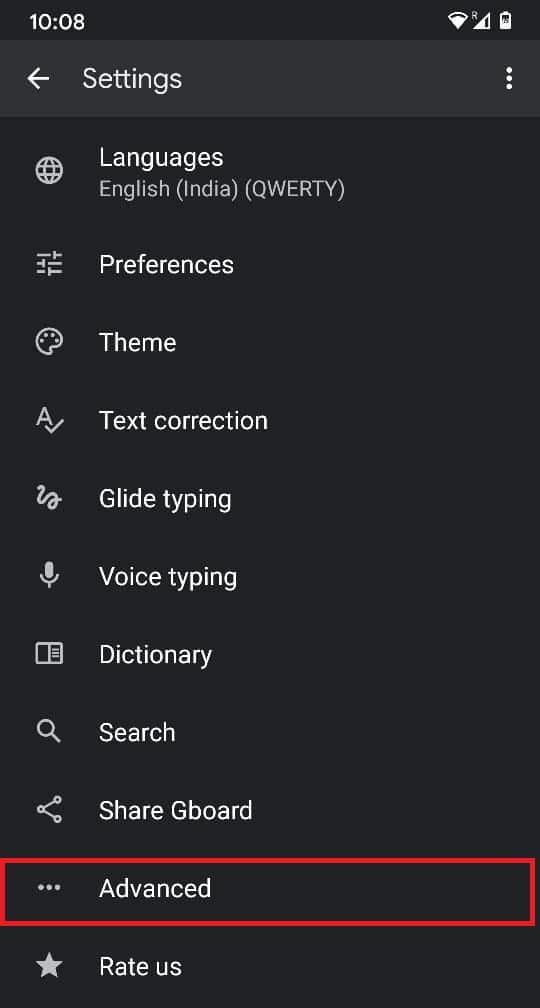
4. 표시되는 페이지에서 마지막 옵션인 '학습된 단어 및 데이터 삭제'를 탭 합니다.
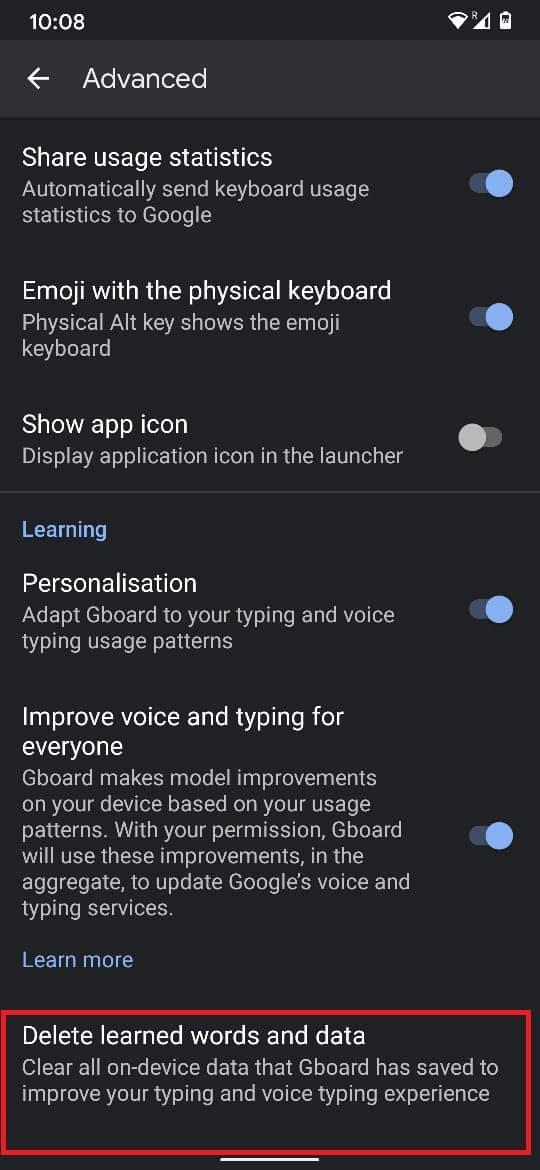
5. 키보드는 이 작업을 취소할 수 없다는 메모 형식으로 작업을 확인하려고 합니다. 또한 프로세스를 확인하기 위해 번호를 입력하라는 메시지가 표시됩니다. 주어진 번호를 입력하고 '확인'을 탭하세요 .
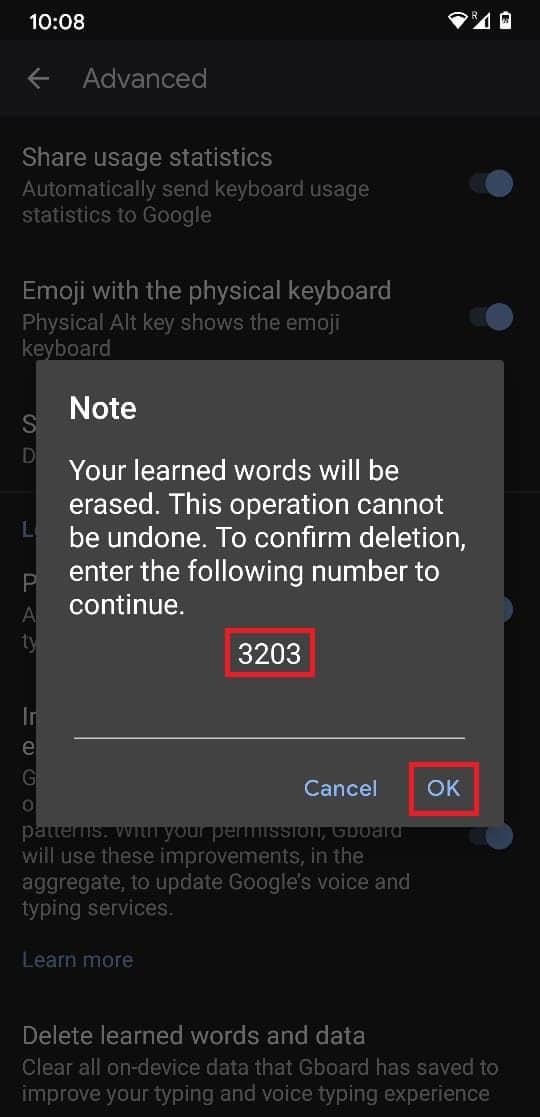
6. 이렇게 하면 Android 키보드에서 학습한 모든 단어가 삭제됩니다.
더 읽어보기: Android용 최고의 GIF 키보드 앱 10가지
학습한 단어를 삭제하는 것 외에도 키보드의 전체 데이터를 지우고 공장 설정으로 재설정할 수 있습니다. 이 방법은 키보드가 느려지기 시작하고 키보드에 저장된 정보가 더 이상 필요하지 않을 때 사용할 수 있습니다. Android 기기에서 키보드를 재설정하는 방법은 다음과 같습니다.
1. Android에서 설정 을 열고 '앱 및 알림'을 탭합니다 .

2. '모든 앱 보기' 옵션 을 눌러 모든 앱의 정보를 엽니다.
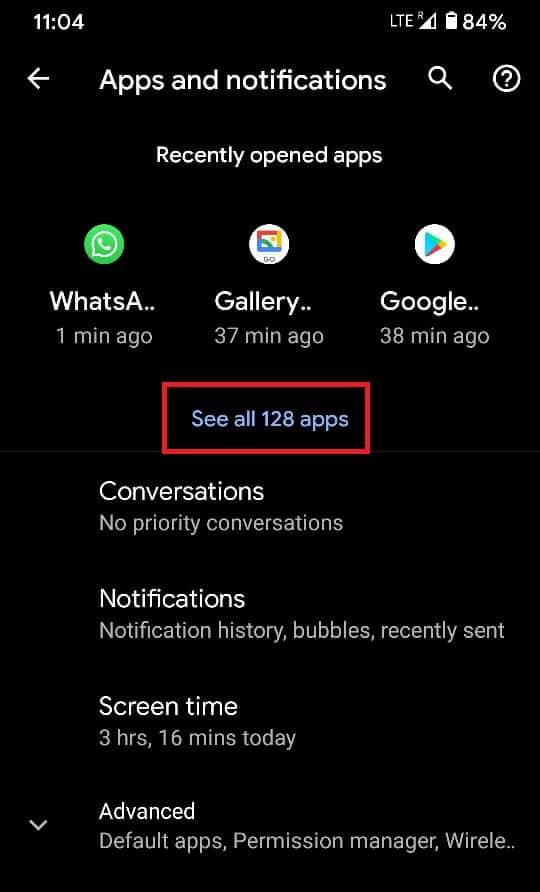
3. 오른쪽 상단 모서리 에 있는 세 개의 점 을 눌러 추가 설정을 표시합니다.
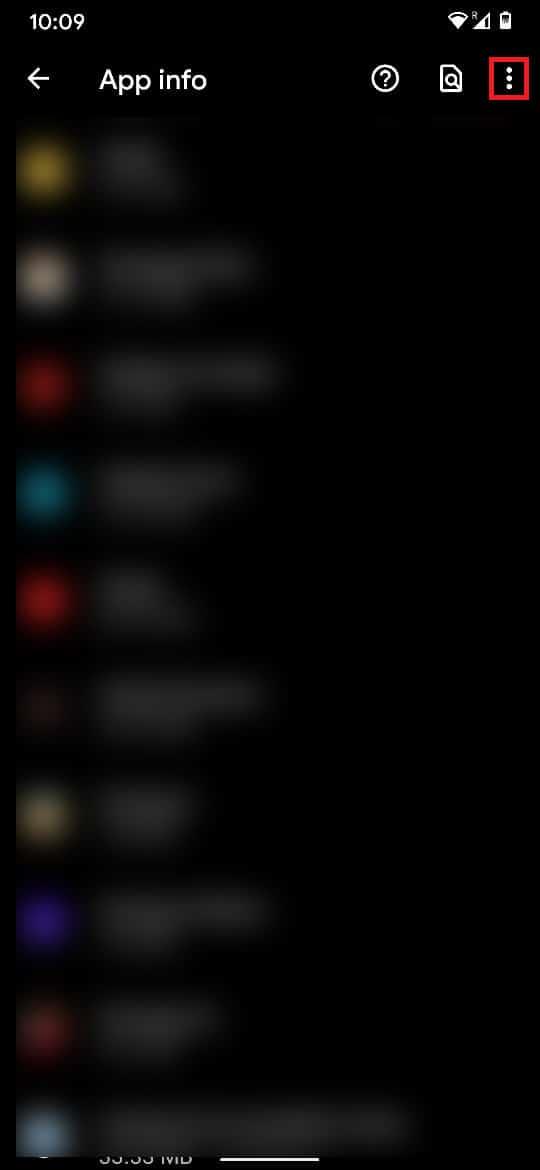
4. 세 가지 옵션 중 '시스템 표시'를 탭합니다 . 이 단계는 키보드 응용 프로그램이 사전 설치되어 있고 설치된 응용 프로그램과 함께 표시되지 않기 때문에 필요합니다.
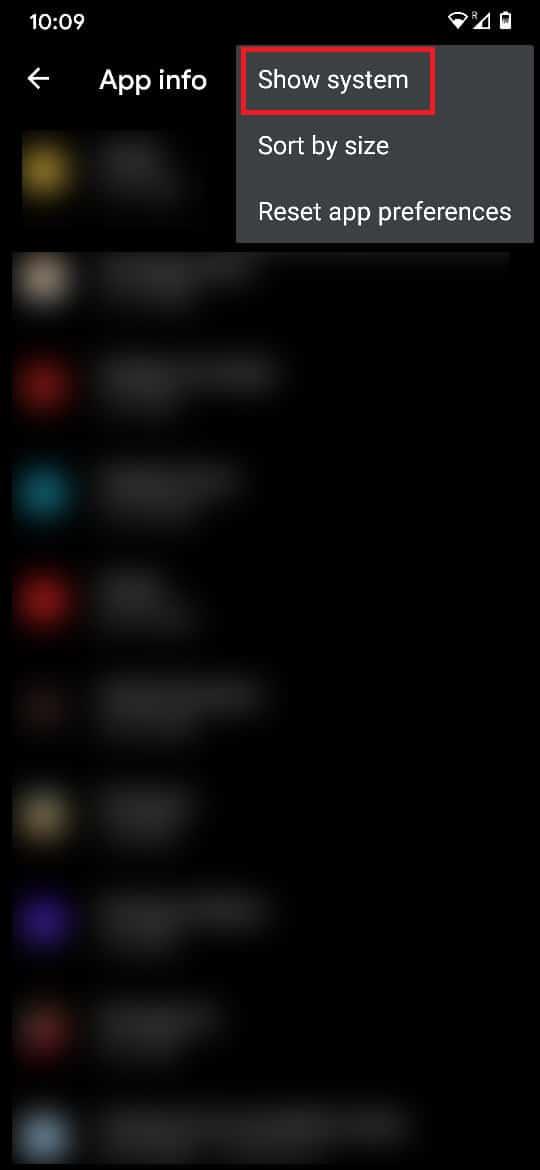
5. 전체 응용 프로그램 목록에서 키보드 앱을 찾아 탭하여 계속 진행합니다.
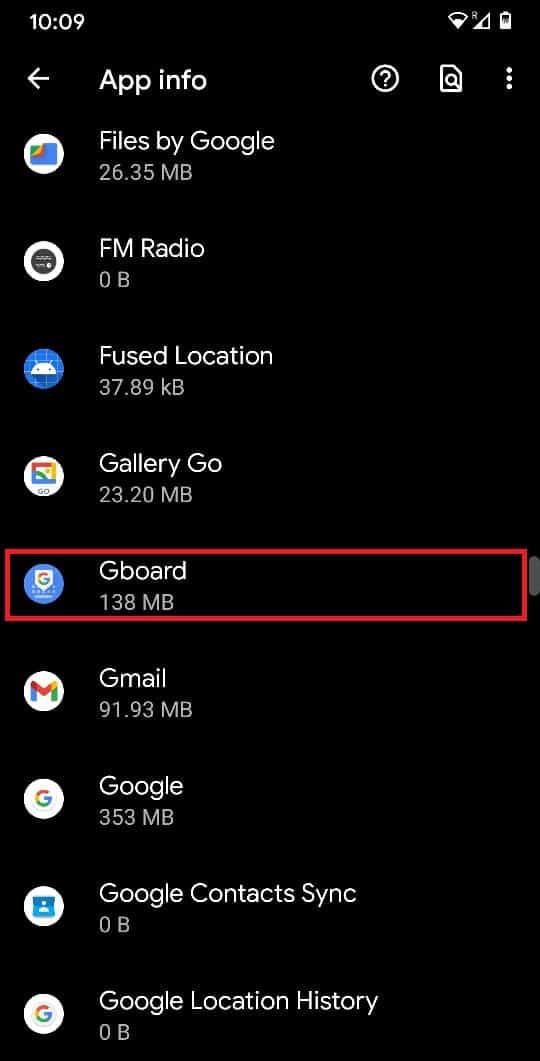
6. 키보드의 앱 정보가 열리면 스토리지 및 캐시를 누릅니다 .
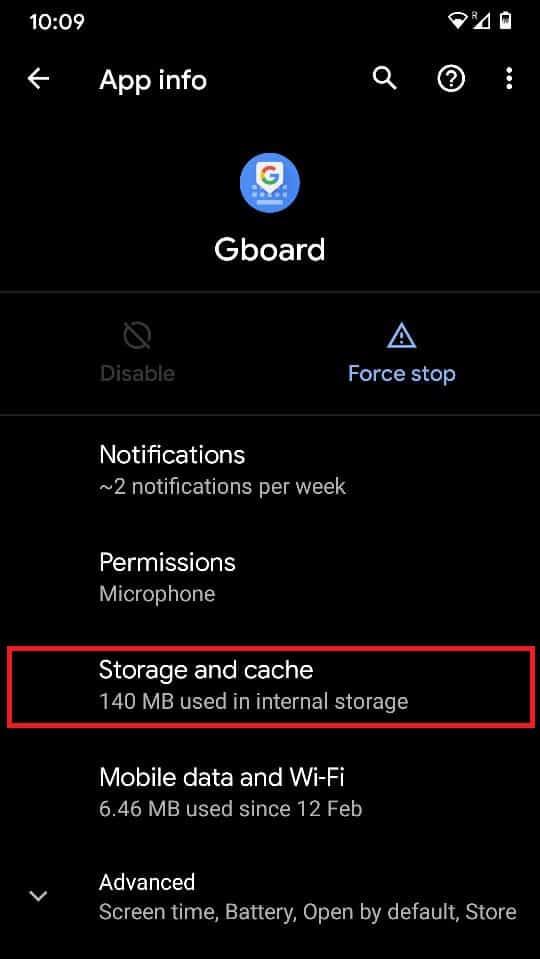
7. '저장 공간 지우기' 를 눌러 키보드 응용 프로그램에서 저장한 모든 데이터를 삭제합니다.
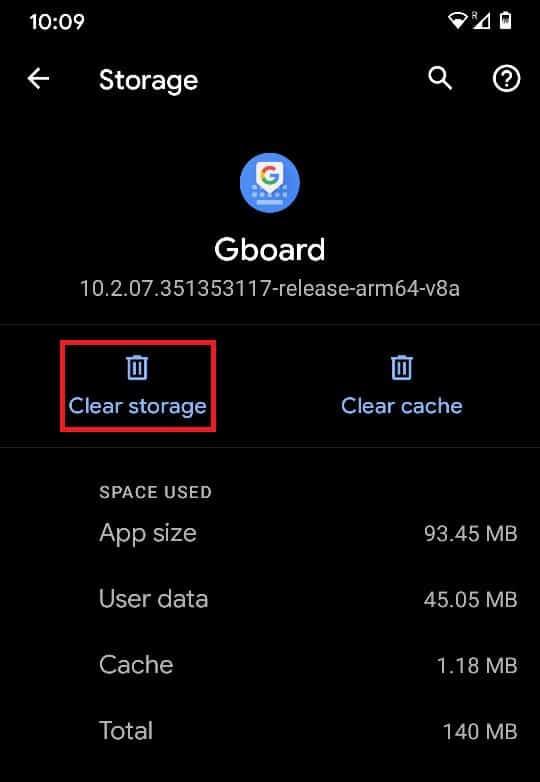
이를 통해 Android의 키보드에서 학습한 단어를 성공적으로 삭제했습니다. 이러한 방법은 키보드의 공간을 절약하는 데 도움이 되는 동시에 원치 않는 단어가 삭제되고 대화에 끼어들지 않도록 합니다.
추천:
이 가이드가 도움이 되었기를 바라며 Android의 키보드에서 학습한 단어를 삭제하는 방법 에 도움이 되었기 를 바랍니다. 이 가이드와 관련하여 여전히 질문이 있는 경우 의견 섹션에서 자유롭게 질문하십시오.
이 글에서는 하드 드라이브에 문제가 생겼을 때 다시 접근할 수 있는 방법을 안내해 드리겠습니다. 함께 따라 해 보세요!
AirPods는 언뜻 보기에 다른 무선 이어폰과 별반 다르지 않아 보입니다. 하지만 몇 가지 잘 알려지지 않은 기능이 발견되면서 모든 것이 달라졌습니다.
Apple은 iOS 26을 출시했습니다. 완전히 새로운 불투명 유리 디자인, 더욱 스마트해진 경험, 익숙한 앱의 개선 사항이 포함된 주요 업데이트입니다.
학생들은 학업을 위해 특정 유형의 노트북이 필요합니다. 선택한 전공 분야에서 뛰어난 성능을 발휘할 만큼 강력해야 할 뿐만 아니라, 하루 종일 휴대할 수 있을 만큼 작고 가벼워야 합니다.
Windows 10에 프린터를 추가하는 것은 간단하지만, 유선 장치의 경우와 무선 장치의 경우 프로세스가 다릅니다.
아시다시피 RAM은 컴퓨터에서 매우 중요한 하드웨어 부품으로, 데이터 처리를 위한 메모리 역할을 하며 노트북이나 PC의 속도를 결정하는 요소입니다. 아래 글에서는 WebTech360에서 Windows에서 소프트웨어를 사용하여 RAM 오류를 확인하는 몇 가지 방법을 소개합니다.
스마트 TV는 정말로 세상을 휩쓸었습니다. 이렇게 많은 뛰어난 기능과 인터넷 연결 덕분에 기술은 우리가 TV를 시청하는 방식을 바꾸어 놓았습니다.
냉장고는 가정에서 흔히 볼 수 있는 가전제품이다. 냉장고는 보통 2개의 칸으로 구성되어 있는데, 냉장실은 넓고 사용자가 열 때마다 자동으로 켜지는 조명이 있는 반면, 냉동실은 좁고 조명이 없습니다.
Wi-Fi 네트워크는 라우터, 대역폭, 간섭 외에도 여러 요인의 영향을 받지만 네트워크를 강화하는 몇 가지 스마트한 방법이 있습니다.
휴대폰에서 안정적인 iOS 16으로 돌아가려면 iOS 17을 제거하고 iOS 17에서 16으로 다운그레이드하는 기본 가이드는 다음과 같습니다.
요거트는 정말 좋은 음식이에요. 매일 요구르트를 먹는 것이 좋은가요? 매일 요구르트를 먹으면, 몸에 어떤 변화가 있을까요? 함께 알아보죠!
이 기사에서는 가장 영양가 있는 쌀 종류와 어떤 쌀을 선택하든 건강상의 이점을 극대화하는 방법에 대해 설명합니다.
수면 일정과 취침 루틴을 정하고, 알람 시계를 바꾸고, 식단을 조절하는 것은 더 나은 수면을 취하고 아침에 제때 일어나는 데 도움이 되는 몇 가지 방법입니다.
임대해 주세요! Landlord Sim은 iOS와 Android에서 플레이할 수 있는 모바일 시뮬레이션 게임입니다. 여러분은 아파트 단지의 집주인 역할을 하며 아파트 내부를 업그레이드하고 세입자가 입주할 수 있도록 준비하여 임대를 시작하게 됩니다.
욕실 타워 디펜스 Roblox 게임 코드를 받고 신나는 보상을 받으세요. 이들은 더 높은 데미지를 지닌 타워를 업그레이드하거나 잠금 해제하는 데 도움이 됩니다.













